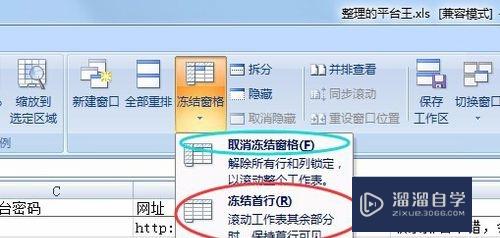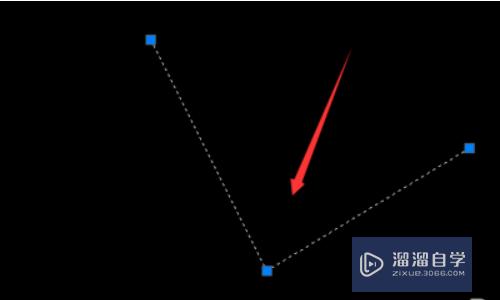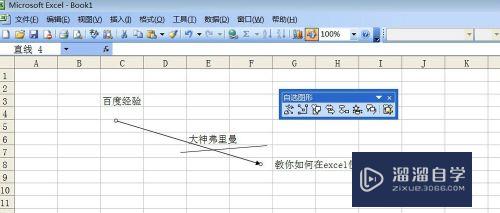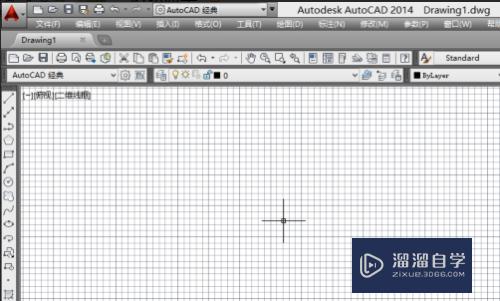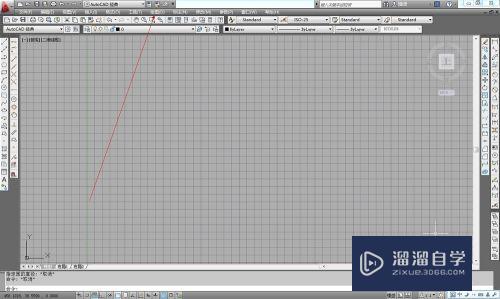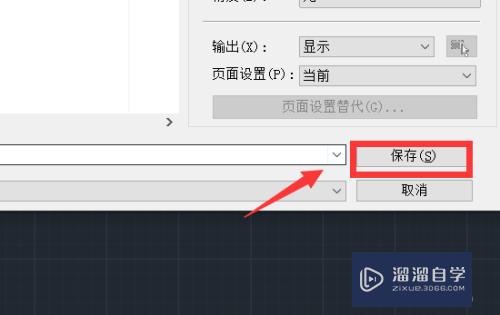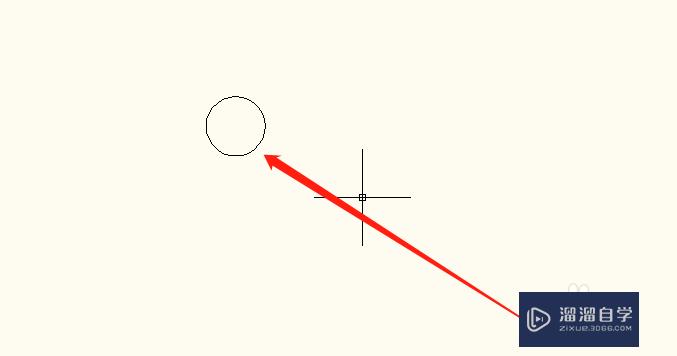如何在PPT中插入flv视频优质
在我们制作PPT课件时。常常要插入视频。而目前PPT支持的视频格式非常有限。比如avi。wmv。mpg等。但是。我们从网上下载的视频往往是flv格式的。想插入这种格式的视频方法有很多。这里小渲主要来给大家分享的是通过在PPT中插入控件来插入flv视频的方法。希望能帮助到大家。
想要玩转“PPT”。快点击此入口观看最新教程→→
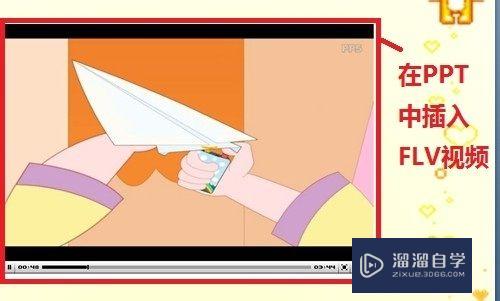
工具/软件
硬件型号:联想ThinkPad P14s
系统版本:Windows7
所需软件:PPT2007
方法/步骤
第1步
想要在ppt中播放FLV格式的视频。需要下载一个flvplayer.swf播放器。并且这个播放器必须放在PPT文档的同一文件夹中。如图:
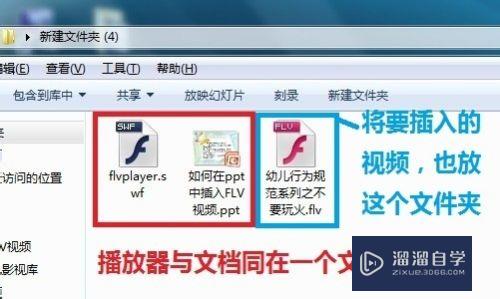
第2步
开始讲解FLV视频的插入过程。今天用PPT2007版的做演示。在PPT中有个叫“控件工具箱”的工具。在2003版的PPT中可以直接在功能区中看到这个工具。但是在2007版中。这个工具却被隐藏。所以。首先要调出这个工具箱。这个调出过程我也已经写了教程。地址是:http://jingyan.baidu.com/article/d713063507112313fdf47589.html。在这里不再赘述。
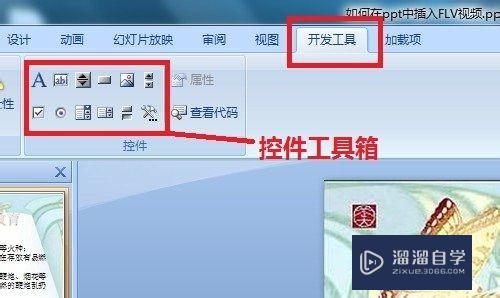
第3步
在PPT中打开“开发工具”。在下面的控件工具箱中点击“其他控件”。如图:
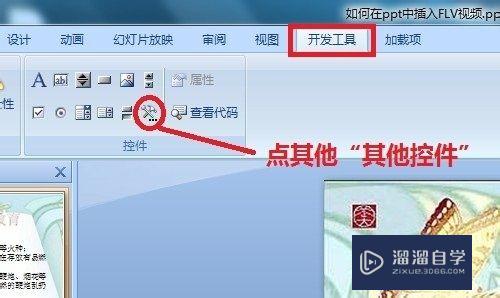
第4步
接下来会弹出一个对话框。在对话框中选择“Shockwave Flash Object ”。然后单击确定。此时鼠标会变成十字形。
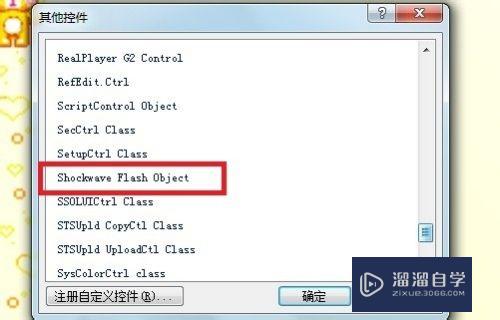
第5步
回到PPT中。按住鼠标左键不放。并拖动鼠标。会出现一个带叉的方格。调整它的大小。这个方格决定视频在幻灯片中播放时的大小。
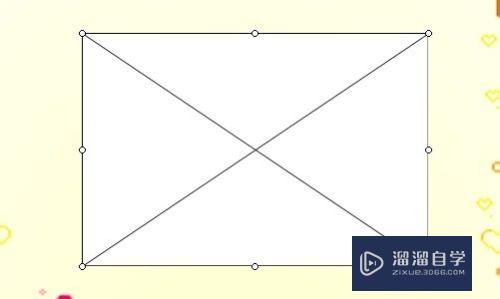
第6步
单击选择刚才拖拉出来的方框。然后点击鼠标右键。选择属性。
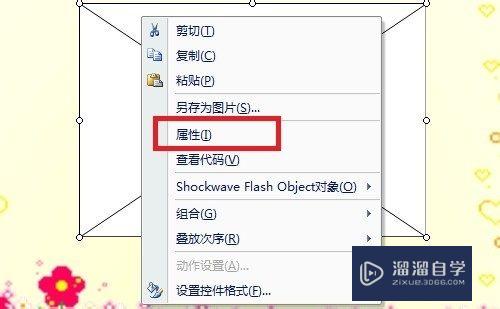
第7步
在弹出的对话框中。修改其中的movie项。单击movie后面的空白处。使用快捷键Ctrl+v。把括号中的代码粘贴进去(flvplayer.swf?file=幼儿行为规范系列之不要玩火.flv)。将其中的“幼儿行为规范系列之不要玩火.flv“换成你需要插入的flv视频文件名。(你将要插入的视频也要放在同一个文件夹中)
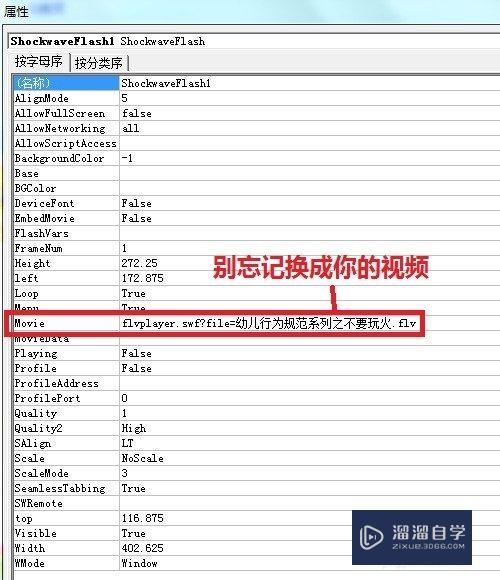
第8步
点击“幻灯片放映”。就可以看到我们插入的视频。看看效果吧!

以上关于“如何在PPT中插入flv视频”的内容小渲今天就介绍到这里。希望这篇文章能够帮助到小伙伴们解决问题。如果觉得教程不详细的话。可以在本站搜索相关的教程学习哦!
更多精选教程文章推荐
以上是由资深渲染大师 小渲 整理编辑的,如果觉得对你有帮助,可以收藏或分享给身边的人
本文地址:http://www.hszkedu.com/71974.html ,转载请注明来源:云渲染教程网
友情提示:本站内容均为网友发布,并不代表本站立场,如果本站的信息无意侵犯了您的版权,请联系我们及时处理,分享目的仅供大家学习与参考,不代表云渲染农场的立场!